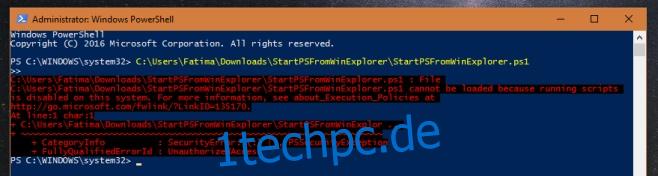PowerShell ist ein ziemlich mächtiges Werkzeug und wie Peter Parker Ihnen sagen wird; mit großer Macht kommt große Verantwortung. Dieses leistungsstarke Tool kann verwendet werden, um Ihr System zu beschädigen, wenn Sie nicht aufpassen, wie Sie es verwenden. Insbesondere schädliche PowerShell-Skripts können, wenn sie ausgeführt werden dürfen, etwas beschädigen. Genau aus diesem Grund schränkt PowerShell die Ausführung von Skripts ein. Es verfügt über mehrere Sicherheitsebenen, die angewendet werden können, die alle Skripte oder nur nicht signierte und nicht verifizierte Skripte einschränken. Wenn Sie ein PowerShell-Skript nicht ausführen können, von dem Sie sicher sind, dass es sicher ist, müssen Sie die PowerShell-Ausführungsrichtlinie ändern, um dies zu tun. Hier ist wie.
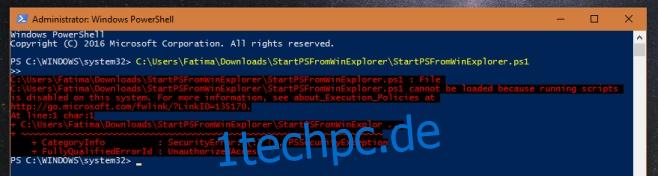
Melden Sie sich mit dem Administratorkonto bei Ihrem System an und öffnen Sie PowerShell mit Administratorrechten.
Führen Sie den folgenden Befehl aus;
Set-ExecutionPolicy
PowerShell wird Sie nach einem Parameter fragen. Der Parameter teilt Ihnen mit, welche Berechtigungen für PowerShell festgelegt werden müssen.
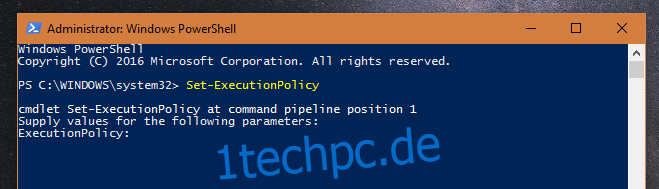
Es gibt vier Parameter, die Sie einstellen können;
Eingeschränkt – Es können keine Skripts ausgeführt werden. Windows PowerShell kann nur im interaktiven Modus verwendet werden.
AllSigned – Nur von einem vertrauenswürdigen Herausgeber signierte Skripts können ausgeführt werden.
RemoteSigned – Heruntergeladene Skripte müssen von einem vertrauenswürdigen Herausgeber signiert werden, bevor sie ausgeführt werden können.
Uneingeschränkt – Keine Einschränkungen; alle Windows PowerShell-Skripte können ausgeführt werden.
Geben Sie den Parameter ein, der den Berechtigungen entspricht, die Sie festlegen möchten, und tippen Sie auf die Eingabetaste.
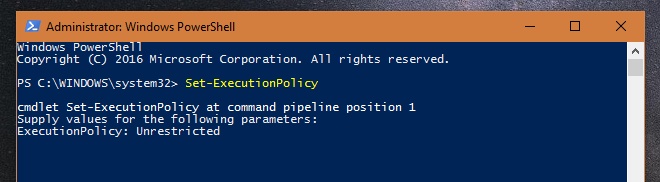
Sie werden aufgefordert, die Änderung zu bestätigen, bevor sie ausgeführt wird. Geben Sie den entsprechenden Buchstaben ein, um die Änderung zu bestätigen, und tippen Sie auf die Eingabetaste.
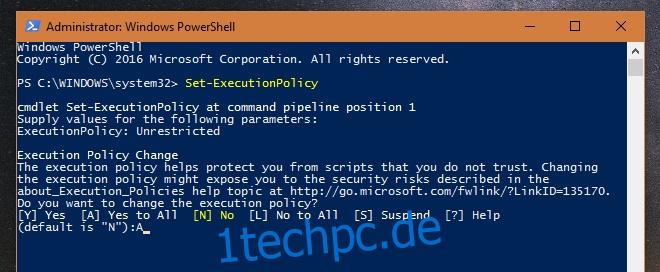
Der Wechsel erfolgt on the fly. Sie müssen Ihr System oder PowerShell nicht neu starten. Wenn Sie zuvor kein PowerShell-Skript ausführen konnten, können Sie PowerShell jetzt den Pfad dazu geben, und es wird ausgeführt.
Das Rückgängigmachen der Änderung ist einfach und folgt demselben Prozess. Sie müssen den Befehl Set-ExecutionPolicy ausführen und dann den Parameter Ihrer Wahl angeben. Wenn Sie PowerShell zuvor uneingeschränkten Zugriff gewährt haben, können Sie ihn mit dem richtigen Parameter einschränken oder erneut einschränken.
So ändern Sie die PowerShell-Ausführungsrichtlinie auf allen Windows-Versionen.